Afficher le jour de la semaine dans la barre des tâches de Windows 10
Comment afficher le jour de la semaine dans la barre des tâches de Windows 10
Si vous le souhaitez, vous pouvez configurer la barre des tâches de Windows 10 pour afficher le jour de la semaine. Cela peut être fait par un réglage fin du format de la date, de sorte qu'il deviendra visible dans la zone de date de la barre de notification (le coin inférieur droit).
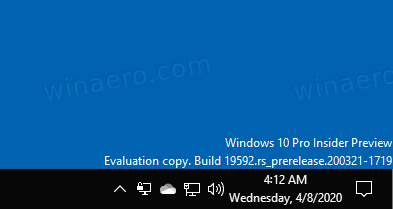
Sous Windows XP et Windows Vista, la barre des tâches était plus fine et donc seule l'heure était affichée par défaut sur la barre des tâches. Si vous avez épaissi la barre des tâches, elle affichait la date, le jour et l'heure. Mais la barre des tâches repensée de Windows 10 affiche déjà la date et l'heure. La date sur la barre des tâches est affichée au format court tandis que l'heure est affichée au format long. Selon les paramètres régionaux du système et la langue de Windows que vous utilisez, le format sera différent mais vous pouvez facilement personnaliser ceci.
Publicité
Avant de continuer, veuillez garder à l'esprit les points suivants :
- Si votre barre des tâches Windows 10 est configurée pour avoir petits boutons de la barre des tâches, alors il ne désactivera pas le jour de la semaine.
- Vous devez modifier le format de la date à l'aide de la Panneau de configuration classique. Au moment d'écrire ces lignes, le Application de paramètres n'inclut pas les options requises.
Pour afficher le jour de la semaine dans la barre des tâches de Windows 10,
- Ouvrir le panneau de configuration en utilisant l'une de ces méthodes.
- Accédez au Panneau de configuration\Horloge, langue et région

- Cliquez sur l'icône Région pour ouvrir la boîte de dialogue Région.

- Clique le Paramètres additionnels bouton.
- Ouvrez le Date languette.
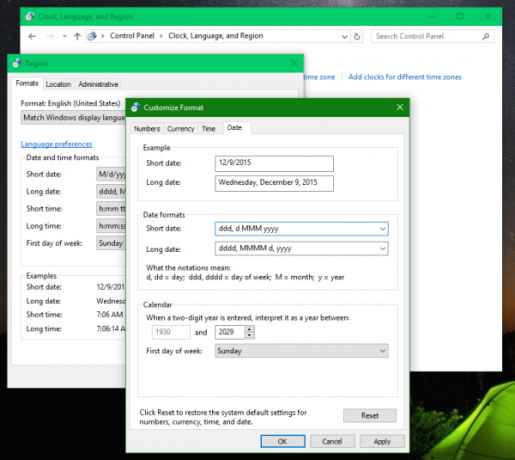
- Entrez ce qui suit dans le
Date courtezone de texte déroulante:jjjj, M/j/aaaa.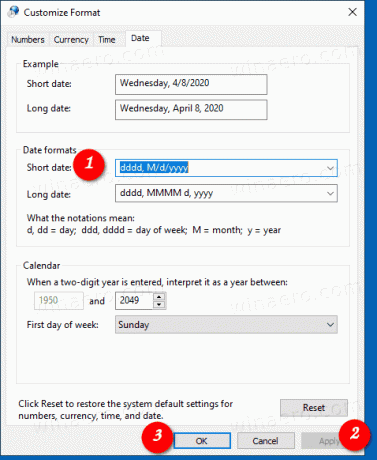
- Cliquez sur Apploui et d'accord.
Vous avez terminé! La barre des tâches affiche maintenant le jour de la semaine.
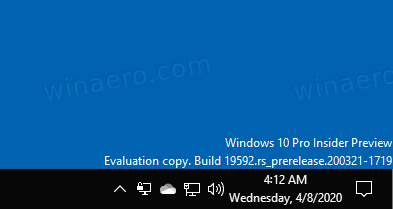
Comment ça fonctionne
La barre des tâches de Windows 10 utilise le format « date courte » pour afficher la date actuelle. En modifiant sa valeur par défaut, vous pouvez lui faire afficher des informations supplémentaires. Dans l'exemple ci-dessus, nous avons ajouté un nouveau jjjj partie, qui s'étend jusqu'au jour de la semaine.
Le seul inconvénient ici est que le changement affecte toutes les applications utilisant le petit format de date. Il s'agit d'un problème de longue date dans Windows, qui ne permet pas de personnaliser le format de date indépendamment pour la zone de la barre d'état système. Systèmes d'exploitation alternatifs, par ex. Linux, prend en charge cela dans de nombreux environnements de bureau. Peut-être qu'un jour Windows nous permettra de faire de même.

